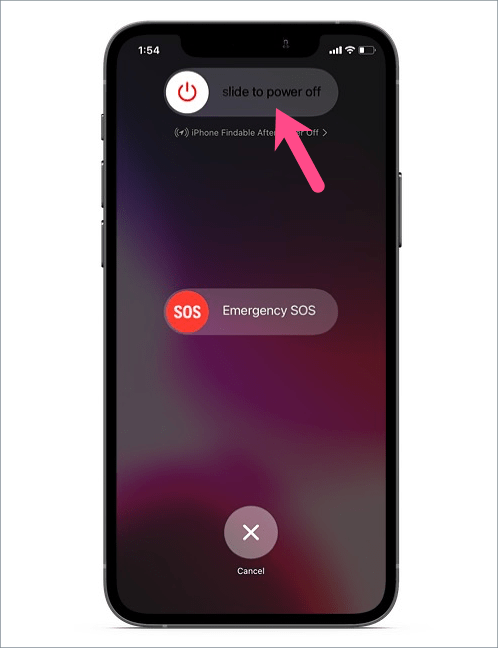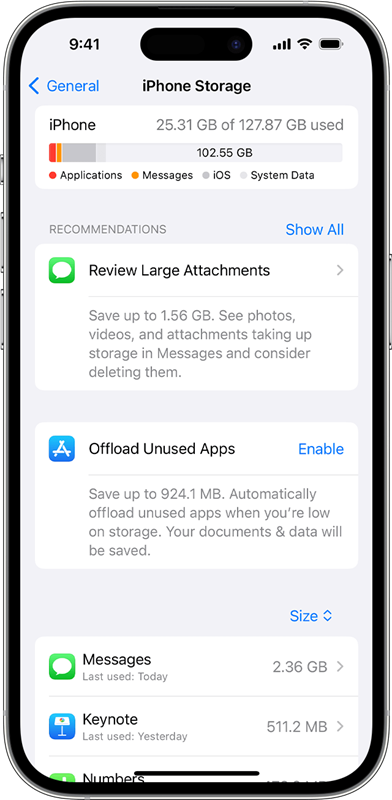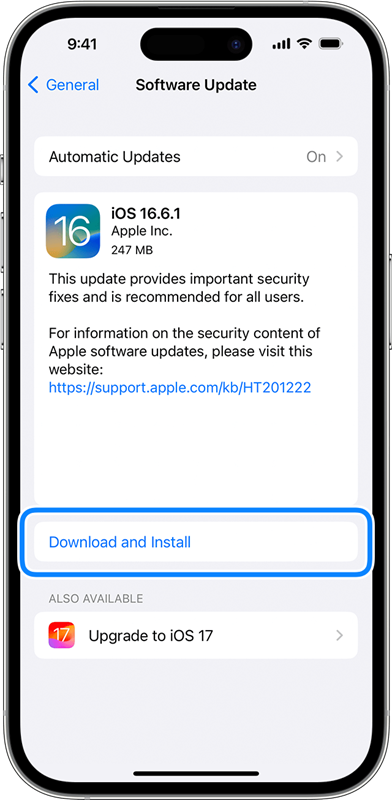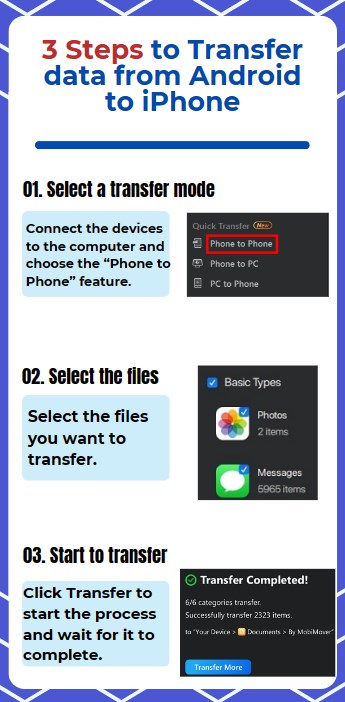Cómo arreglar que Move to iOS no se conecte de 7 maneras
Resumen
¿Estás luchando con el problema de la falta de conexión al pasar a iOS? Esta concisa guía proporciona pasos prácticos para solucionar problemas de conectividad al pasar de Android a Apple. Descubre cómo garantizar una transferencia de datos fluida solucionando los problemas habituales que impiden que la aplicación Pasar a iOS vincule los dispositivos eficazmente.
Todos conocemos la emoción de cambiar a un nuevo iPhone o iPad, y el proceso se ha vuelto aún más sencillo desde que Move to iOS salió por primera vez. Pero a veces, las cosas no salen del todo como esperábamos, y puede ser bastante frustrante si Move to iOS empieza a tener problemas de conexión mientras transfieres tus datos. Transferir nuestras preciadas fotos, contactos o aplicaciones esenciales puede ser todo un reto al cambiar a un nuevo dispositivo Apple.
En este artículo, te guiaremos a través de los problemas más comunes que puedes encontrarte con la aplicación Mover a iOS, proporcionándote soluciones sencillas para que tus datos fluyan sin problemas. ¿Preparado para encarrilar tu transferencia de datos? ¡Vamos a ello!
¿Por qué no se conecta Move a iOS?
Mucha gente aprovecha Move to iOS para transferir datos de Android a iPhone. ¿Tienes problemas con Move to iOS? Veamos algunas posibles razones por las que podría no cooperar.
1. Compatibilidad de dispositivos: Asegúrate de que tu antiguo dispositivo funciona al menos con Android 4.0, y que tu nuevo dispositivo Apple funciona con iOS 9 o superior para evitar bloqueos de compatibilidad.
2. Problemas de conectividad de red: Las señales Wi-Fi débiles o las conexiones de red interrumpidas en cualquiera de los dos dispositivos pueden hacer que Move to iOS falle.
3. Introducción incorrecta del código: A veces, introducir incorrectamente el código de verificación puede provocar problemas de conexión. ¡Comprueba dos veces esos dígitos!
4. Actualizaciones de la aplicación o del sistema: El software desactualizado de tu dispositivo Android o de tu nuevo dispositivo iOS podría interferir en el proceso de transferencia.
5. Conflictos de aplicaciones: Otras aplicaciones en ejecución o ajustes de tu teléfono Android podrían entrar en conflicto con "Mover a iOS".
Comprender estas razones comunes nos ayudará a solucionar el problema y conseguir esa migración de datos sin problemas que buscamos.
Lee también El paso a iOS se atasca en la preparación
Cómo arreglar que Move to iOS no se conecte
Si estás atascado en la fase "no se conecta" de Mover a iOS, estamos aquí para ayudarte a superar este obstáculo. Puedes consultar los siguientes consejos sencillos para solucionar tu problema.
1. Reinicia tus Dispositivos
Paso 1. Apaga tu dispositivo Android y tu nuevo dispositivo iOS.
Paso 2. Vuelve a encenderlos.
Paso 3. Reintenta la transferencia.
![reinicia tus dispositivos]()
2. Cambia a una red Wi-Fi estable
Paso 1. Comprueba que ambos dispositivos tienen una conexión Wi-Fi sólida.
Paso 2. Reinicia el proceso de transferencia.
![cambia tu red wifi]()
3. Comprueba el almacenamiento del iPhone
Paso 1. Comprueba que tu nuevo iPhone o iPad tiene espacio suficiente para la transferencia de datos.
Paso 2. Si es necesario, limpia algo de espacio eliminando aplicaciones o archivos no deseados.
![comprobar el almacenamiento del iphone]()
4. Comprueba la compatibilidad del dispositivo
Paso 1. Comprueba que tu Android funciona con Android 4.0 (o posterior) y que tu dispositivo iOS funciona con iOS 9 (o posterior).
Paso 2. Si no es así, considera la posibilidad de actualizar tu dispositivo Android o de utilizar un dispositivo iOS diferente.
![compatibilidad de dispositivos]()
5. Activa el Modo Avión
Paso 1. Pon ambos dispositivos en modo Avión.
Paso 2. Desactiva las funciones Wi-Fi y Bluetooth mientras estés en modo Avión.
Paso 3. Vuelve a intentar la transferencia.
![activa el modo avión]()
6. Desactiva las aplicaciones de Android que se ejecutan en segundo plano
Paso 1. Ve a los ajustes de tu Android y selecciona la sección Aplicaciones.
Paso 2. Cierra manualmente o fuerza la detención de cualquier aplicación innecesaria que se ejecute en segundo plano.
Paso 3. Reinicia la aplicación "Mover a iOS".
7. Actualiza al último sistema operativo
Paso 1. Actualiza tus dispositivos Android e iOS a las versiones más recientes del sistema operativo. Puedes actualizar tu iPhone a iOS 17.
Paso 2. Si no es así, actualiza tus dispositivos e intenta de nuevo la transferencia.
Si sigues estos pasos, aumentarás tus posibilidades de superar la fase de "no se conecta" y completar con éxito la transferencia de datos.
![actualiza a la última versión de ios]()
Transferir datos de Android a iOS sin pasar a iOS
Si "Pasar a iOS" te está resultando difícil, no te preocupes; una excelente alternativa espera tu consideración. EaseUS MobiMover simplifica la transferencia de datos de Android a iOS. Esta herramienta accesible y eficaz es un salvavidas para los que se pasan a un iPhone. Además, puede ayudarte a hacer copias de seguridad del iPhone y a restaurar el iPhone desde la copia de seguridad. Destaquemos algunas características clave:
- Amplia compatibilidad de datos: EaseUS MobiMover admite varios tipos de datos, como contactos, fotos, mensajes, música, vídeos y mucho más.
- Transferencia bidireccional: No sólo puedes transferir datos de iPhone a Android, sino también transferir contenidos de vuelta a tu dispositivo Android cuando lo necesites.
- No requiere conexión a Internet: A diferencia de "Mover a iOS", esta herramienta no depende de Wi-Fi y funciona sin problemas a través de una conexión USB, garantizando un proceso de transferencia estable.
- Interfaz fácil de usar: El software es fácil de navegar, por lo que es accesible para usuarios de todos los niveles técnicos.
- Rápido y seguro: MobiMover garantiza un proceso de migración de datos rápido y seguro, sin pérdida ni sobrescritura de datos.
Con EaseUS MobiMover, puedes evitar los problemas de "Mover a iOS" y transferir sin problemas tus preciados datos desde tu dispositivo Android a tu nuevo iPhone, haciendo la transición sin problemas y sin complicaciones. También funciona bien en la transferencia de datos al nuevo iPhone después de la configuración.
Pasos para transferir datos de Android a iPhone
![pasos de la transferencia mobimover]()
Palabras finales
En esta guía, hemos abordado los problemas habituales de "Mover a iOS" que tienen dificultades para conectarse cuando transfieres de Android a iOS. Hemos profundizado en varias estrategias para resolver estos problemas y agilizar la experiencia de transferencia de datos. Pero si sigues encontrando obstáculos después de probar estos pasos, hay otra excelente opción disponible.
Considera el uso de EaseUS MobiMover, una utilidad de transferencia de datos intuitiva y potente que soporta una variedad de tipos de datos, ofrece capacidades de transferencia bidireccional, garantiza conexiones USB estables y proporciona una experiencia de migración de datos rápida y segura. Con EaseUS MobiMover, puedes superar los fallos comunes y garantizar un cambio sin problemas de Android a iPhone. Para un cambio de datos sin problemas, recurre a EaseUS MobiMover y haz la transición a iOS sin esfuerzo. ¡Bienvenido a un nuevo comienzo con tu iPhone o iPad!
Preguntas frecuentes sobre cómo solucionar que Move to iOS no se conecte
Ahora, vamos a abordar algunas preguntas comunes relacionadas con la aplicación "Mover a iOS".
1. ¿Cuánto tarda el paso a iOS?
La duración de la transferencia de datos con "Mover a iOS" puede variar mucho en función del volumen de datos que estés moviendo. Normalmente, el proceso puede durar desde poco tiempo para pequeñas cantidades de datos hasta más de una hora para conjuntos de datos más grandes.
2. ¿Por qué no obtengo un código de Move to iOS?
Asegúrate de que tanto tu Android como tu iPhone están en la misma red Wi-Fi si el código no se está recibiendo. Comprueba también que el código que introduces en tu dispositivo Android es correcto. En ocasiones, este problema puede deberse a fallos en la red o a errores tipográficos.
3. ¿Puedo utilizar Mover a iOS después de la configuración?
Es importante tener en cuenta que "Mover a iOS" está pensada para utilizarse sólo durante la configuración inicial del dispositivo iOS. Si ya has configurado tu dispositivo, esta aplicación no será una opción para transferir tus datos. En estos casos, aplicaciones de terceros como EaseUS MobiMover son una alternativa viable para migrar tus datos de Android a iOS.
¡Comparte este post con tus amigos si te resulta útil!